Philips Hue ライトに到達できませんか? 試すべき7つのこと
公開: 2022-04-23Philips Hue システム (Philips Hue スマート電球と関連する Philips Hue ブリッジ) をセットアップすると、すべてがうまくいきます。 携帯電話やデスクトップ コンピューターで電球を制御できます。 Philips Hue ライトが提供する雰囲気と自動化のすべてを楽しんでいます。
ただし、Philips Hue ライトに到達できないとアプリが言う場合があります。 この問題の原因は何ですか? また、それに対して何ができますか? この記事では、この問題の最も一般的な原因と、それを修正して Philips Hue 電球をスマート ホーム全体に再び接続する方法について説明します。

1. モバイル デバイスは同じ Wi-Fi ネットワークに接続されていますか?
Philips Hue ライトが Philips Hue アプリから到達できない場合の最も一般的な問題は、モバイル デバイスが Philips Hue ハブと同じネットワーク上にないことです。
これは、モバイル デバイスでいくつかの方法で確認できます。 最初に確認することは、モバイル デバイスで実際に Wi-Fi が有効になっていることです。 Android では、ホーム画面を下にスワイプして Wi-Fi アイコンが有効になっていることを確認することで、これをすばやく確認できます。 iPhone では、画面上部のステータス バーで Wi-Fi アイコンを確認してください。
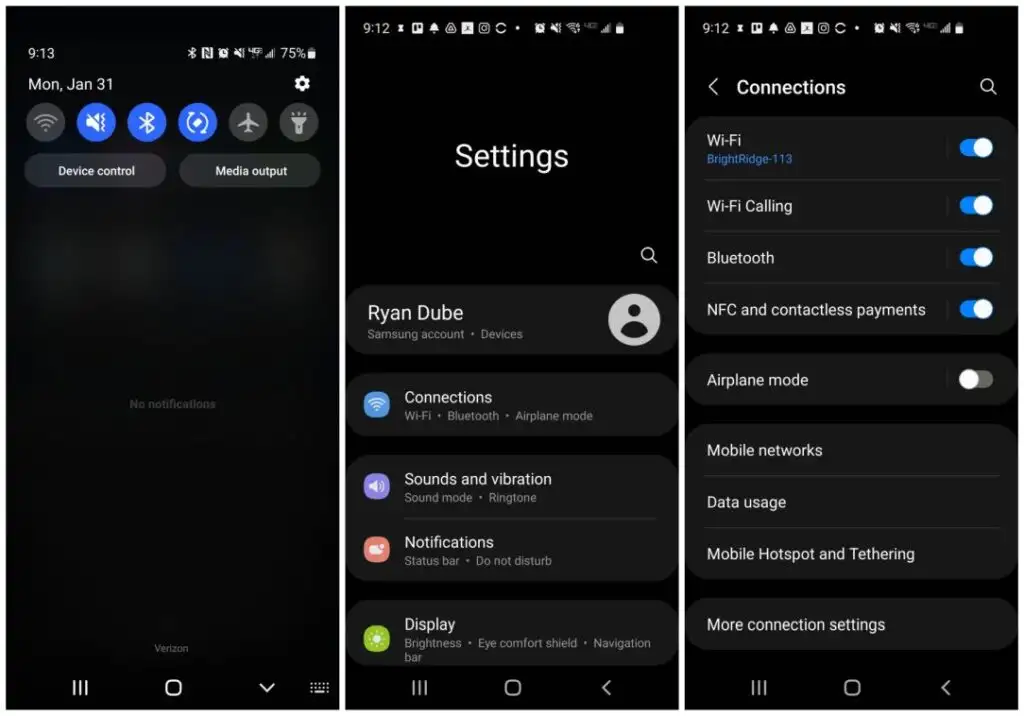
有効になっていても Philips Hue ライトにまだ到達できない場合は、もう少し深く掘り下げる必要があります。 Android では、デバイスの [設定] メニューを開き、[接続] を選択して、セレクターの近くにある [ Wi-Fi ] の下のネットワーク名を確認します。 iPhone では、ホーム画面から[設定] > [ Wi-Fi ] を選択します。 接続しているネットワークの名前の横に青いチェックマークが表示されます。
このネットワーク名が、Philips Hue ブリッジを最初にセットアップしたときに接続されたネットワークと一致しない場合は、Philips Hue ライトを制御する前に、モバイル デバイス ネットワークをそのネットワークに変更する必要があります。
2. Philips Hue ライトの電源が入っていることを確認します
これは常識のように思えるかもしれませんが、照明スイッチをオフにしておくことを忘れると、アプリが Philips Hue 照明に到達できなくなることが多いことに驚くかもしれません。

正しい Philips Hue 電球を制御するスイッチがオンになっていることを確認します。 また、調光スイッチを使用してライトを制御している場合は、スイッチがオンになっていることを確認してください。そうしないと、ライトが機能しない可能性があります。 または、その機能が必要な場合は、Hue ディマー スイッチ アクセサリを購入できます。
3. Philips Hue ブリッジの接続を再確認する
モバイル デバイスが Philips Hue ブリッジと同じネットワークに接続されていることがわかっている場合は、次にブリッジ自体を確認します。
まず、Philips Hue ブリッジの背面から各ケーブルをたどって、正しく接続されていることを確認します。

- 電源コードは近くのコンセントに接続し、Philips が提供する元の工場出荷時の電源アダプターを使用する必要があります。
- イーサネット ポートからのイーサネット ケーブルは、ルーターの背面にある番号付きの LAN ポートの 1 つに接続する必要があります。 誤って受信インターネット ポート (通常は地球のアイコンが付いている) に差し込まれていないことを確認してください。
すべてが正しく配線されていることを確認したら、次に Philips Hue アプリで接続ステータスを確認して、Philips Hue ブリッジがネットワークに正しく接続されていることを確認します。
アプリを起動し、右下隅にある [設定]を選択します。
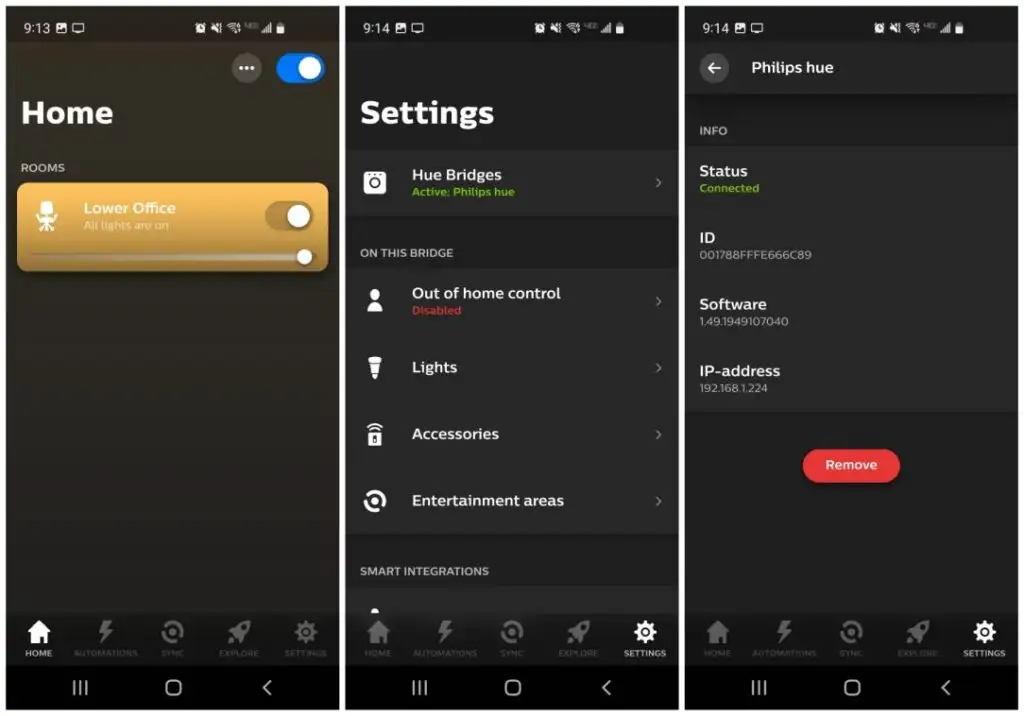
これにより [設定] ウィンドウが開き、インストールされているすべてのブリッジが [ Hue ブリッジ] の下に一覧表示されます。 ここでのステータスは緑色でActiveである必要があります。 Hue ブリッジを選択すると、次のウィンドウにネットワーク接続情報が表示されます。 これには、接続ステータスとそのネットワーク IP アドレスが含まれます。
緑色の [接続済み] ステータスが表示されない場合、または IP アドレスが一覧に表示されない場合は、Philips Hue ブリッジにネットワーク接続の問題がある可能性があります。 その場合は、次のトラブルシューティングのヒントを試してください。

- Philips Hue ブリッジから電源プラグを抜き、数秒待ってから、再び差し込みます。
- ブリッジをルーターに接続しているイーサネット ケーブルに障害がある可能性があるため、このケーブルを交換します。
- ブリッジを裏返し、先の尖った工具を使用してリセット ボタンを 5 秒間押し続けて、ブリッジをリセットします。 このボタンはラベルの横にあります 工場出荷時設定の復元.
ブリッジをリセットする必要がある場合は、最初にブリッジをインストールしたときに行ったセットアップ プロセスをもう一度実行する必要があります。
4. Philips Hue ライトは正しい部屋に追加されていますか?
Philips Hue アプリで複数の部屋をセットアップした場合、または部屋のスイッチを有効にしても照明が点灯しない場合は、アプリで各部屋に照明を追加した方法に問題がある可能性があります。
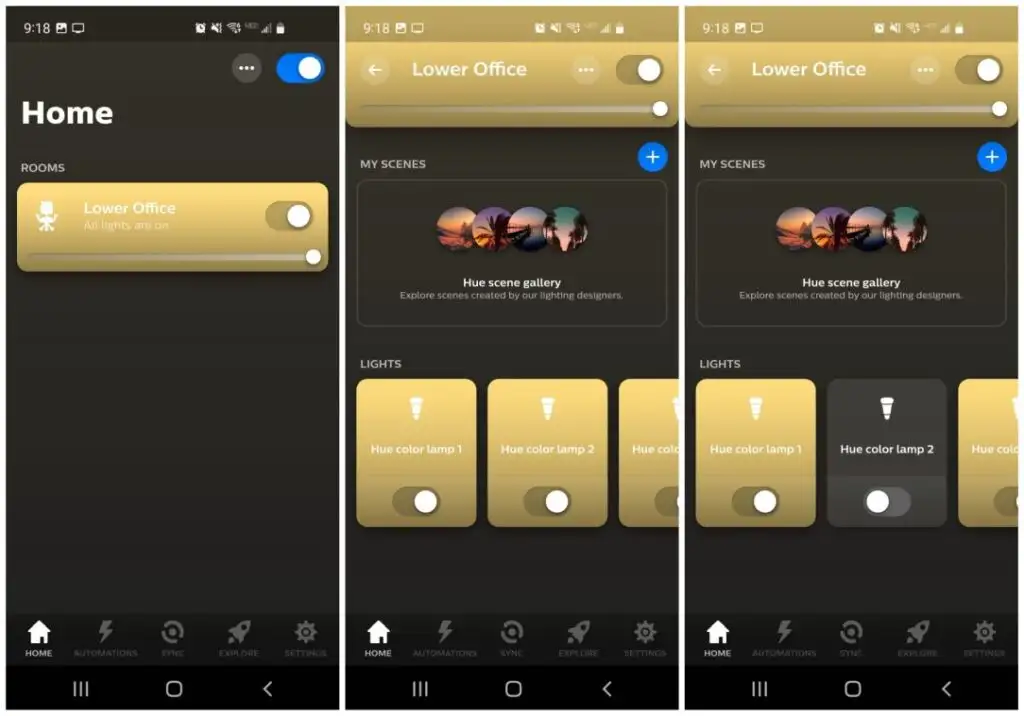
確認するには、アプリのメイン画面から確認したい部屋をタップします。 インストール済みで、その部屋で制御したいすべての Philips Hue がリストに表示されます。 そこにこれらのライトのいずれかが表示されない場合は、追加する必要があります (通常、これには、誤って割り当てた可能性のある別の部屋から移動する必要があります。
これを行うには、[ルーム] ウィンドウの画面の右上隅にある 3 つのドットをタップし、[ルームの編集]を選択します。
最後に確認することは、すべてのライトが正しい部屋にリストされていても、そのうちの 1 つが個別に無効になっている、またはオフになっている可能性があることです。 これは、スイッチが左にあり、明るいアイコンが暗いアイコンとして表示されている場合に表示されます。
5. Wi-Fi ルーターを再起動する
内部ネットワークとインターネット接続自体の両方で、接続の問題を解決する最も一般的な方法の 1 つは、Wi-Fi ルーターを再起動することです。
これを行うには、以下の手順に従ってください。
- ルーターの電源プラグを抜きます。
- 少なくとも 30 秒待ちます。
- ルーターの電源ケーブルを再び差し込みます。
- すべてのルーター ライトが通常の点灯状態または緑色の点滅状態に戻るまで待ちます。
ルーターを再起動したら、もう一度 Philips Hue ライトに接続してみてください。
6. ルーターが Hue ブリッジをブロックしていないことを確認する
可能性は低いですが、ルーターの設定が変更され、ネットワークへの Philips Hue ブリッジ接続がブロックされている可能性があります。
通常、デバイスはデフォルトではブロックされていないため、問題を引き起こすには誰かがこれを設定する必要がありました。 ただし、ブリッジが少なくともルーターに問題なく接続されていることを確認することをお勧めします。
これを行うには、デフォルト ゲートウェイ IP に接続します (これは通常 129.168.1.1 または 10.0.0.1 ですが、コマンド プロンプトにipconfigコマンドを入力して確認できます)。
管理者としてルーターにログインし、ネットワーク接続メニュー (ルーターによって異なります) で、[デバイス] オプションを見つけます。
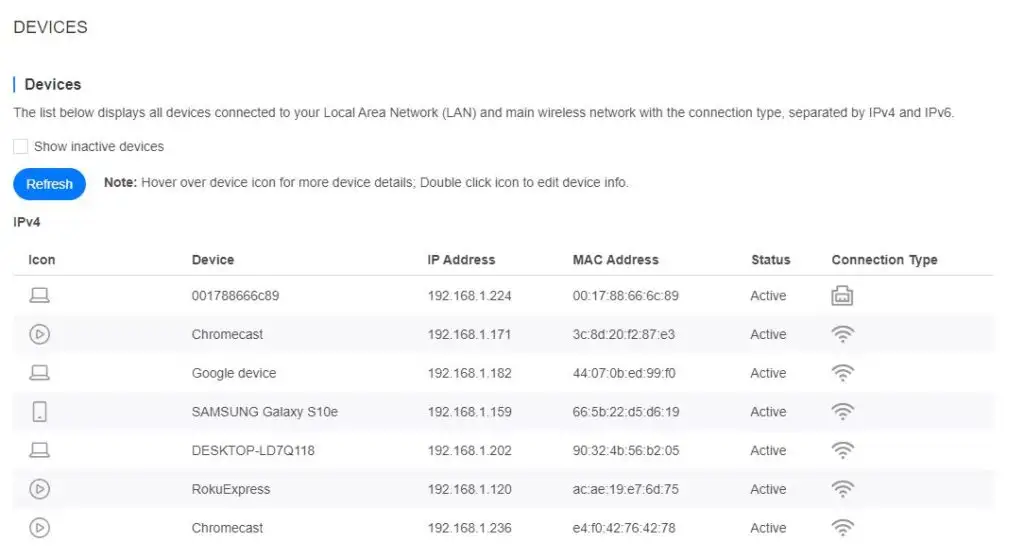
接続されているすべてのデバイスとその接続タイプが表示されます。 Philips Hue ブリッジは、イーサネット経由で接続されている数少ないデバイスの 1 つである可能性が高いため、その接続タイプで一覧表示されるはずです。
デバイス名の下 4 桁は、Philips Hue ブリッジの背面にあるシリアル番号と一致します。
[保護者による制限] の [サービスのブロック] または [デバイスのブロック] をチェックして、このデバイスがブロックされていないことを確認します (これはルーターによって異なる場合があります)。
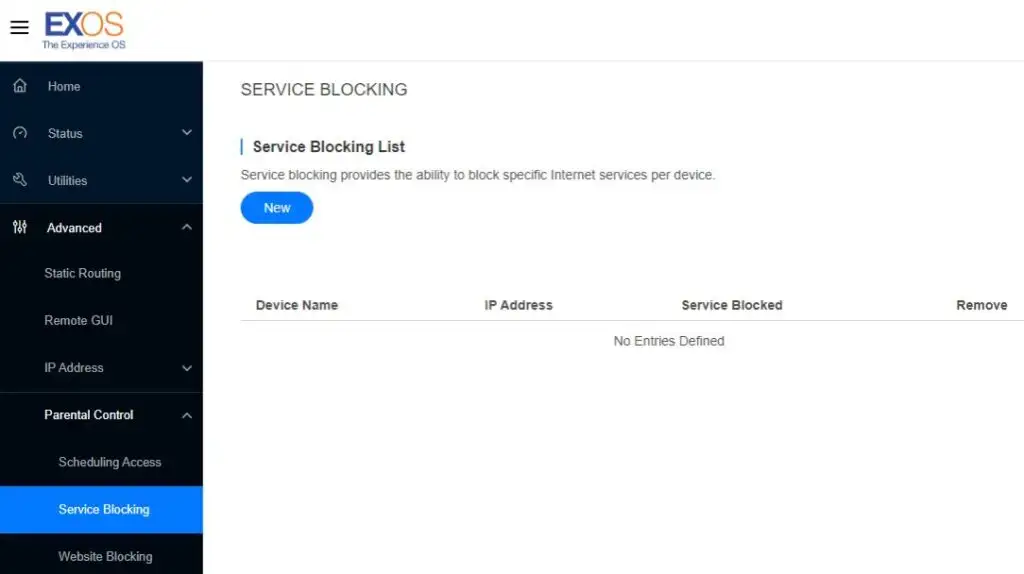
通常、このリストは空白です。 Philips Hue ブリッジがここにリストされている場合は、リストから削除してください。
また、ルーターのイーサネット ポートが接続されたデバイスを適切に検出することを確認することも問題ありません。 ルーターのイーサネット メニュー オプションを確認し、Hue ブリッジが接続されているポート番号が [切断済み] 以外のものを探します。
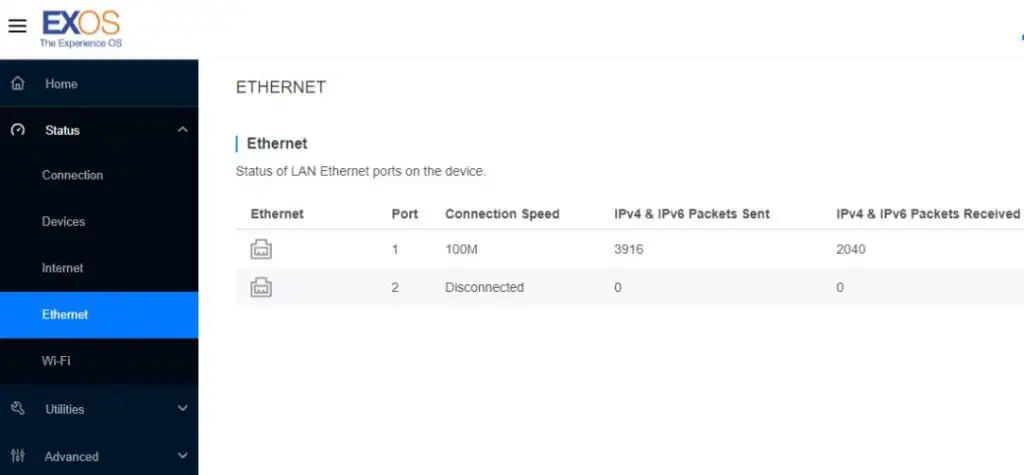
<<4-イーサネットポート.jpg>>
ステータスが [切断] の場合は、Philips Hue ブリッジを別のルーター イーサネット ポートに切り替えて、Philips Hue ライトに到達できないというこの問題が解決するかどうかを確認してください。 これらの設定のいずれかを修正する必要がある場合は、Philips Hue ライトが再接続される可能性があります。
7. 交換用の Philips Hue 電球をテストする
すべての電球が接続されていない場合でも、1 つの電球だけに問題がある場合でも、Philips Hue スマート ライトを 1 つ購入して、取り付けることで問題が解決するかどうかをテストしても問題ありません。
すべてのライトが機能せず、新しいライトでそのうちの 1 つが修正される場合は、すべての電球も交換する必要があります。
上記のトラブルシューティングのヒントが、スマートライトとの再接続に役立つことを願っています!
